- 软件大小:1.7MB
- 软件语言:简体中文
- 软件类型:国产软件
- 软件类别:视频处理
- 更新时间:2016-09-30
- 软件授权:免费版
- 官方网站://www.9553.com
- 运行环境:XP/Win7/Win8/Win10
- 标签:字幕添加工具 字幕工具
AHD Subtitles Maker v5.7.500.32 免费版
6.85MB/简体中文/7.5
26.1MB/简体中文/7.5
139.8MB/简体中文/7.5
1021KB/简体中文/7.5
12KB/简体中文/7.5
AviSub(avi视频添加字幕)是一款字幕添加工具,可应用与WinXP/Vista/Win7/Win8/WinALL,软件最多可同时载入三条字幕,操作简单,方便实用。
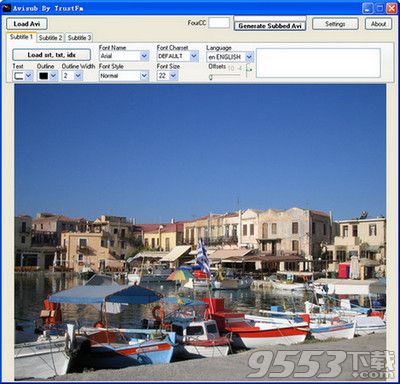
1
直接进入主题,下面就说说怎么给视频加字幕的。打开视频加字幕软件,如下图所示,在主界面上选择“字幕”选项。
2
进入字幕添加的界面。单击“添加文件”,将需要加字幕的视频文件添加进来。PS:支持的格式比较多,不用担心添加不了哦。然后在“字幕”选项下选择“加载字幕文件”,导入ass或srt的字幕。如果字幕文件和视频文件在同一目录上,且文件名称一样,那么软件会自动检索并导入字幕的。
3
然后在操作界面左边的“选项”中,设置“竖直位置”,还有“字体风格”-“字体”,可以设置字体、字形、大小、颜色等。
4
在预览窗口上就能预览到字幕效果了。其实你也可以在预览窗口上,用鼠标手动粗略地拖移字幕,来设置其位置的。
5
接下来,选择“输出格式”、“输出目录”,点击右下方的“开始”,就可以开始导出添加过字幕的视频文件了。
6
最终,弹出“文件转换成功”的提示窗口。“关闭”窗口,或者点击“打开目录”查看转换导出的视频文件
7
如下图,视频某一时间点画面的前后变化。下方成功将字幕嵌入到视频上了。